Ak používate prenosný počítač niekoľko hodín za sebou, je normálne, že sa jeho teplota zvýši. To, ako vysoko sa teplota zvýši, závisí aj od počtu aplikácií, ktoré máte súčasne spustené. Napriek tomu môže byť pre používateľov počítačov ťažké určiť, kedy by sa mali obávať, že ich MacBook Pro je príliš horúci. V tomto článku nájdete všetky informácie o teplote vášho MacBooku Pro a o tom, čo robiť, keď sa prehrieva.

Čo robiť, keď sa MacBook Pro prehrieva
Aj keď Apple navrhol svoje najnovšie modely MacBookov s ventilačným systémom, ktorý zabraňuje prehriatiu, občas sa to môže stať. Môžete vyskúšať niekoľko vecí, keď zistíte, že teplota vášho počítača je príliš vysoká na to, aby sa dala považovať za normálnu.
Skontrolujte teplotu CPU
Prvým krokom na vyriešenie akéhokoľvek problému s MacBookom Pro je kontrola teploty procesora. Ak sa dostane príliš vysoko, môže trvalo poškodiť vnútorné komponenty. Ak chcete skontrolovať teplotu procesora počítača, postupujte podľa týchto krokov:
- Ísť do CleanMyMac a stiahnite si bezplatnú aplikáciu.
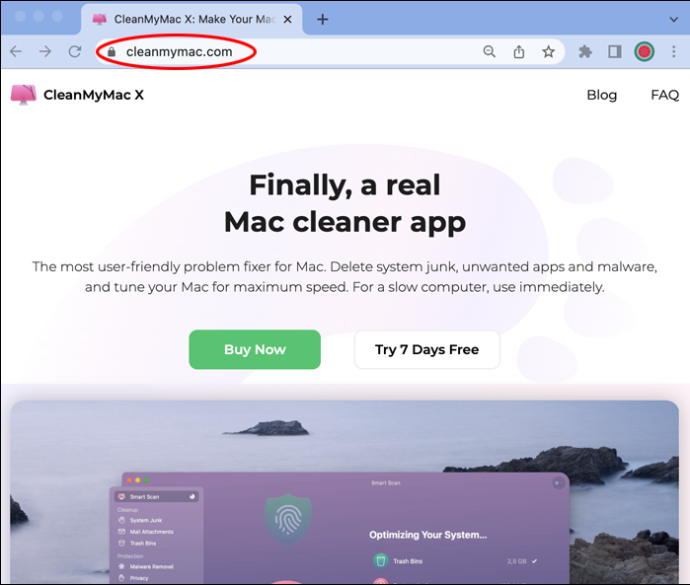
- Postupujte podľa inštalačného procesu čítaním pokynov.
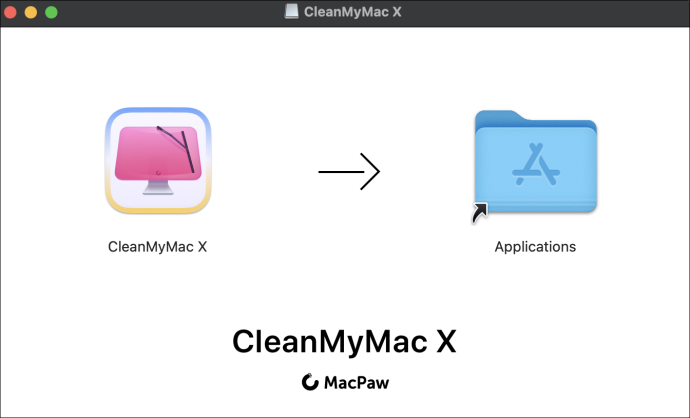
- Spustite aplikáciu kliknutím na ikonu iMac na paneli s ponukami.

- Kliknite na kartu CPU z ponuky vpravo. Nájdete tu všetky informácie o vašom procesore vrátane teploty.
Skontrolujte využitie procesora
Príležitostne sa počítač prehreje, pretože máte otvorených veľa aplikácií alebo pracujete na pozadí. Väčšinou to nie sú aplikácie, ktoré otvárate zámerne. Namiesto toho sú to aplikácie, ktoré sa počítač automaticky spustí pri každom zapnutí počítača. Ak chcete skontrolovať využitie procesora MacBooku, postupujte podľa týchto krokov:
- Kliknite na „Vyhľadávač“ a potom na „Aplikácie“.
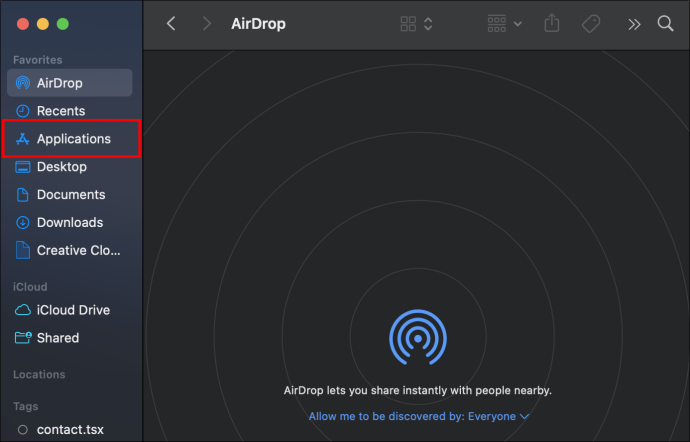
- V ponuke vyberte položku „Pomôcky“.
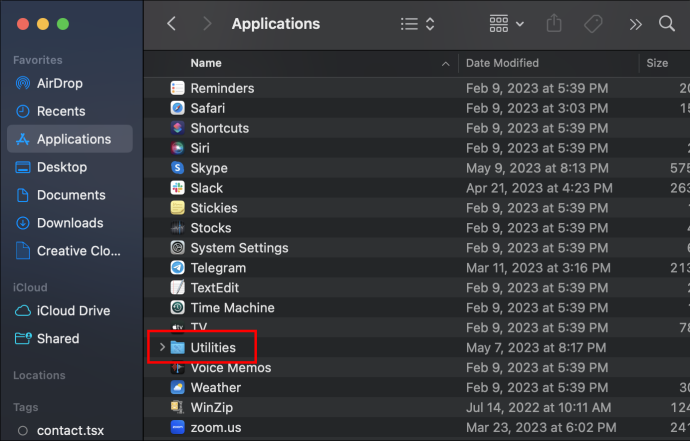
- Kliknite na „Monitor aktivity“.
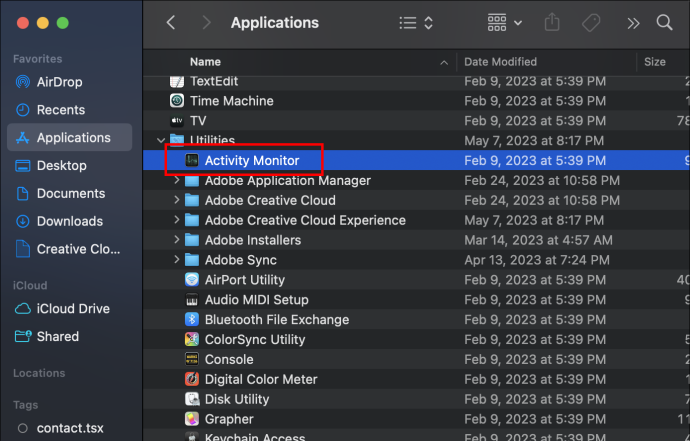
- Po spustení aplikácie kliknite na kartu CPU. Budete môcť nájsť každú používanú aplikáciu v reálnom čase a stav vášho CPU.
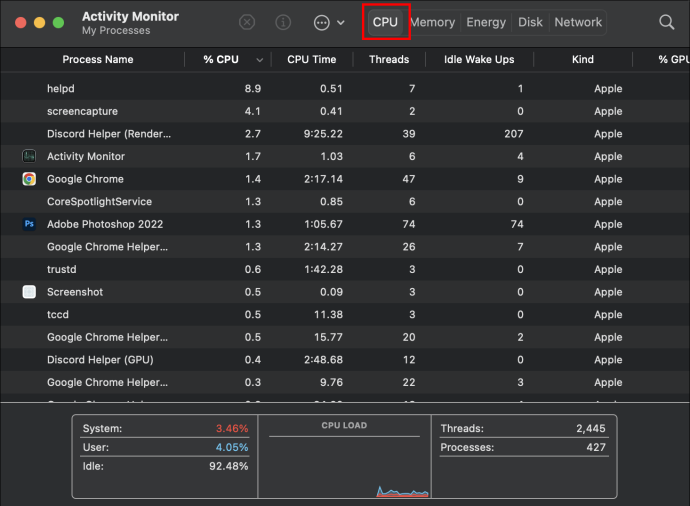
Skontrolujte položky prihlásenia
Položky prihlásenia sú všetky aplikácie, ktoré sa váš MacBook automaticky otvorí vždy, keď zapnete počítač. Keď ste zaneprázdnení tým, že začínate so svojimi každodennými úlohami, môžete prehliadnuť množstvo činností, ktoré váš počítač vykonáva na pozadí. Tu je postup, ako skontrolovať položky prihlásenia:
- Kliknite na „Ponuka Apple“ a potom na „Nastavenia systému“.
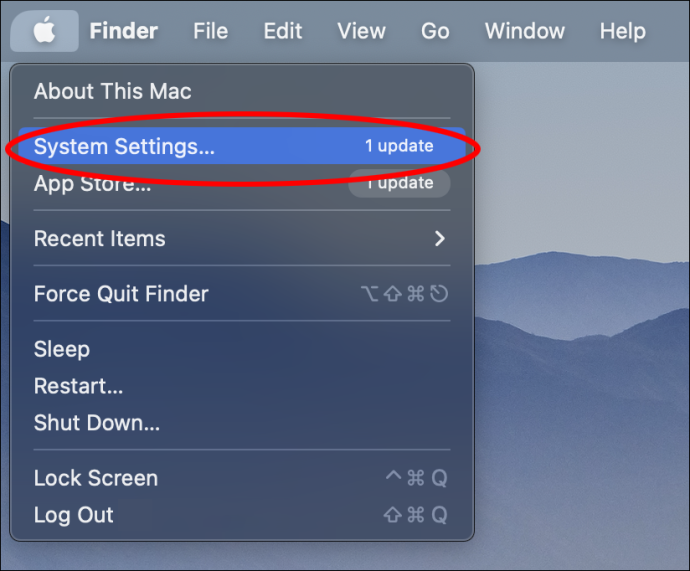
- V pravej ponuke kliknite na „Všeobecné“.

- Kliknite na záložku „Prihlasovacie položky“. Nájdete tu zoznam všetkých aplikácií, ktoré sa otvoria po zapnutí počítača, a všetkých aplikácií, ktoré majú povolenie pracovať na pozadí.
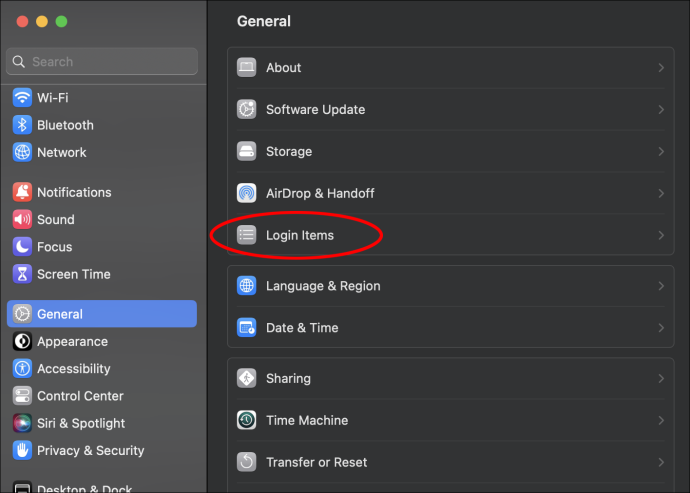
Ak v zozname vidíte aplikácie, ktoré nechcete prevádzkovať na pozadí, môžete kliknúť na modrý prepínač vedľa nich a odobrať im povolenie.
Spustite agentov
Rovnako ako položky prihlásenia, spúšťací agenti sú všetky aplikácie alebo programy, ktoré vykonávajú každodenné úlohy na pozadí bez vášho vedomia. Dobrým príkladom týchto činností sú naprogramované antivírusové kontroly. Možno ste ho nastavili tak, aby sa spúšťal automaticky raz denne, ale jeho fungovanie na pozadí si všimnete len vtedy, keď to ovplyvňuje výkon vášho počítača. Ak chcete zistiť, koľko aplikácií máte spustených, postupujte podľa týchto krokov.
- Otvorte 'Finder' a potom vyberte 'Go' z ponuky v hornej časti.
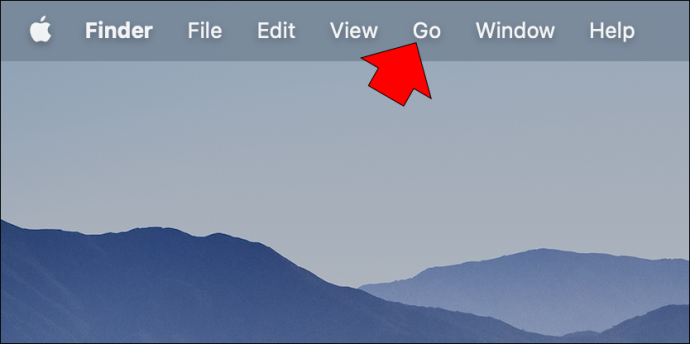
- Kliknite na „Prejsť“ a potom na „Prejsť do priečinka“.
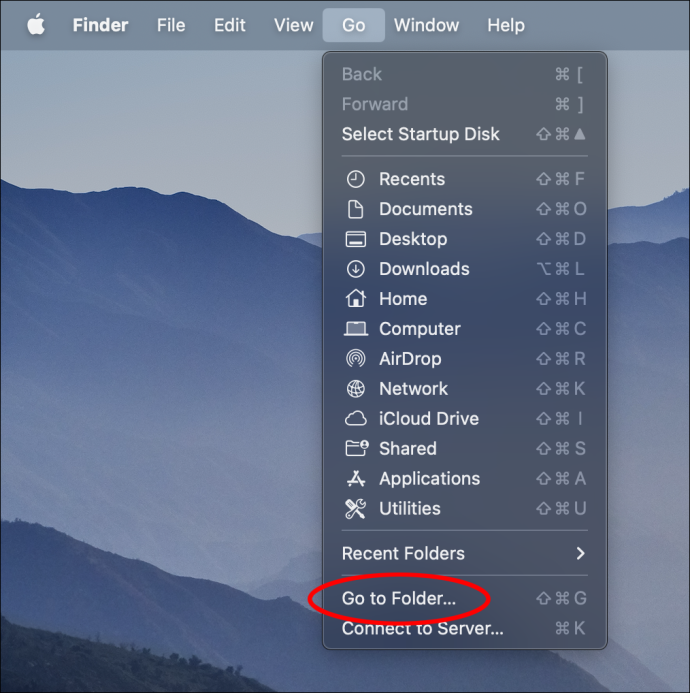
- Napíšte /Library/LaunchAgents.
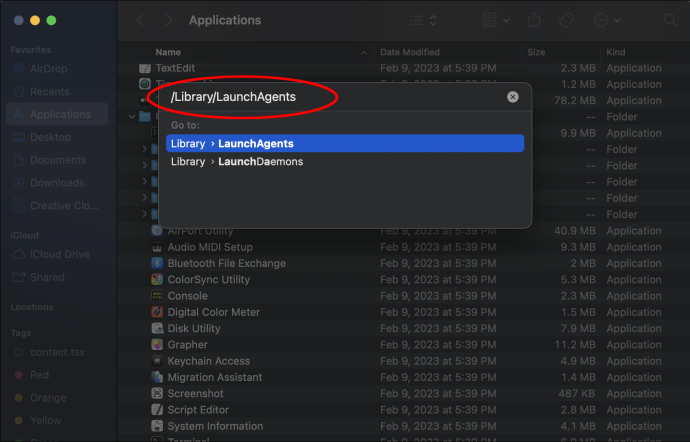
Mnoho aplikácií alebo softvéru, ktorý používate, ako napríklad Google Chrome, spúšťa niekoľko aplikácií na pozadí, aby bola zaručená kvalita služieb, ktoré poskytujú. Pokiaľ nemáte konkrétne znalosti o každej aplikácii, neodporúča sa nič odstraňovať. Je lepšie používať aplikácie tretích strán, ako je CleanMyMac, aby ste to urobili bezpečne.
prečo jeden z mojich airpodov nefunguje
Vynútiť ukončenie nepoužívaných aplikácií
Aj keď aplikáciu nepoužívate, jej otvorenie spotrebuje časť energie vášho počítača. Ak sa váš MacBook Pro prehrial, zatvorte aplikácie, ktoré nepoužívate, podľa týchto krokov:
- Stlačte súčasne klávesy „Option“, „Command“ a „Escape“.
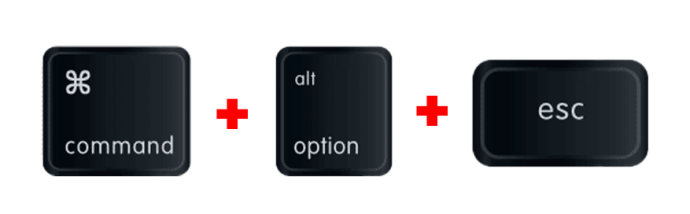
- Vo vyskakovacom okne nájdete všetky aplikácie, ktoré sú v danom momente spustené.
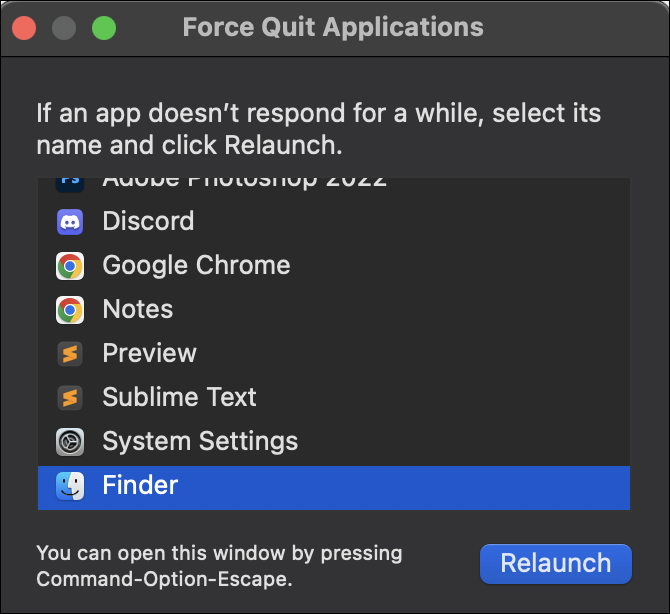
- Vyberte ten, ktorý chcete zatvoriť, a kliknite na „Vynútiť ukončenie“.
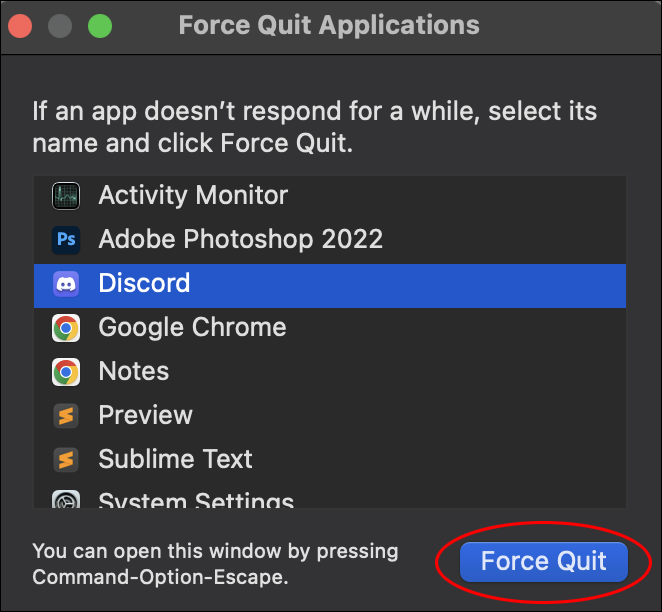
Niečo podobné sa stane s tým, koľko internetových stránok súčasne prehliadate. Nezabudnite zatvoriť karty, ktoré už nepoužívate, a ponechať len tie, ktoré potrebujete.
ako vidieť komentáre, ktoré ste vložili na youtube
Resetujte ovládač správy systému
System Management Controller alebo SMC je funkcia spoločnosti Apple, ktorá ovláda ventilačný systém Macu. Keď sa váš počítač prehreje, ako alternatívu na vyriešenie problému môžete resetovať systém. Uvedomte si, že nie každý model Apple Mac je dodávaný s integrovaným SMC. Nasleduj tieto kroky:
- Vypnite počítač.
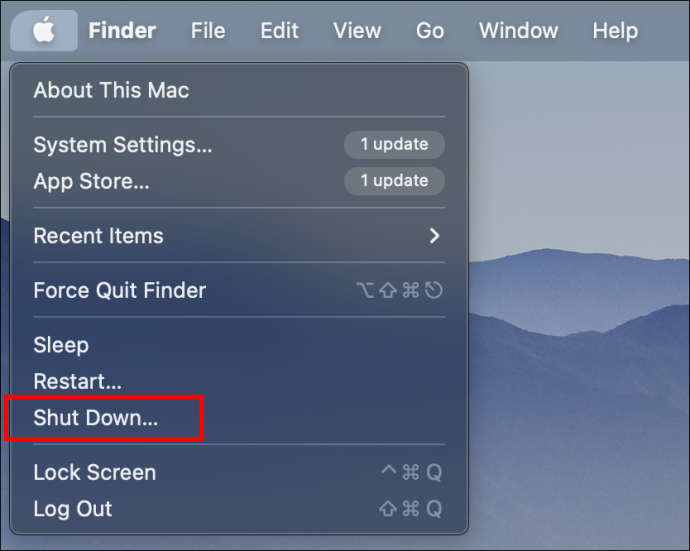
- Stlačte súčasne klávesy „Shift“, „Control“ a „Alt“. Podržte ich a stlačte tlačidlo „Napájanie“.

- Podržte štyri tlačidlá stlačené 10 sekúnd.
- Po ich uvoľnení nechajte počítač zapnúť ako zvyčajne.
Aktualizujte svoj MacBook Pro
Vždy, keď spoločnosť Apple vydá novú aktualizáciu operačného systému, opraví problémy, s ktorými sa váš počítač môže stretnúť. Ak neviete, či už máte k dispozícii najnovšiu verziu softvéru, postupujte podľa týchto krokov a zistite to:
- Kliknite na „Menu Apple“.

- Prejdite na „Nastavenia systému“ a potom na „Všeobecné“.

- Vyberte „Aktualizácia softvéru“. Ak je k dispozícii nová aktualizácia, kliknite na tlačidlo „Aktualizovať teraz“.

Aká je teplota MacBooku Pro normálna?
Keď je váš MacBook Pro zapnutý, ale nepoužívate ho, teplota zostane medzi 109 a 122 stupňami Fahrenheita. Keď otvoríte viacero aplikácií a spustíte multitasking, teplota stúpne na 133 až 140 stupňov Fahrenheita.
Ak sledujete teplotu počítača, mali by ste si uvedomiť, že čokoľvek nad 140 stupňov Fahrenheita je dôvodom na obavy. Dva hlavné problémy s výkonom môžu naznačovať, že sa váš MacBook prehrial. Po prvé, všimnete si, že nahrávanie aplikácií trvá dlhšie, a po druhé, ventilátor sa točí rýchlejšie ako zvyčajne.
Ako zabrániť prehriatiu MacBooku Pro
Je normálne, že teplota počítača stúpa, keď používate viacero aplikácií súčasne alebo keď na pozadí pracuje veľa aplikácií. Situácia sa však môže zhoršiť a teplota môže dosiahnuť nebezpečnú úroveň, pokiaľ sa pri používaní počítača nevyhnete určitým scenárom. Tu je zoznam vecí, ktorým by ste sa mali vyhnúť:
- MacBook Pro neumiestňujte na nepravidelné povrchy. Používanie počítača na posteli alebo v lone sa môže zdať pohodlné, ale zakrývate ventilačné otvory umiestnené na spodnej strane počítača. Zakrytie ventilátora alebo iného vetrania počítača spôsobí jeho prehriatie.
- MacBook nepoužívajte na priamom slnečnom svetle. Práca vonku sa môže zdať ako relaxačná zmena prostredia. Priame slnečné svetlo však okrem teploty vytváranej bežným používaním zvýši aj teplotu vášho počítača.
- Nezakrývajte klávesnicu ani vetracie otvory. Každý otvor, ktorý má váš počítač, vrátane malých medzi klávesmi klávesnice, je dobrým zdrojom vetrania. Ak ich zakryjete, váš MacBook Pro bude menej vetraný, čo ohrozí jeho fungovanie.
- Nepoužívajte neautorizované adaptéry. Apple vytvoril adaptéry, ktoré dodajú vášmu počítaču potrebný výkon. Používanie generických nabíjačiek môže spôsobiť prehriatie vášho MacBooku.
Drž sa ďalej od tepla
Najnovší počítač MacBook Pro bol špeciálne navrhnutý s ventilačným systémom, ktorý zabraňuje jeho prehriatiu. To však neznamená, že sa to z času na čas nemôže stať. Pri prvom náznaku vysokej teploty by ste mali urobiť všetky potrebné opatrenia, aby ste predišli trvalému poškodeniu.
Zatvorenie nepoužívaných aplikácií, prihlasovacie položky a aktualizácia počítača na najnovšiu verziu softvéru sú len niektoré z mnohých vecí, ktoré môžete urobiť, aby ste vyriešili problém s prehriatím počítača. Prehrial sa niekedy váš MacBook Pro? Dajte nám vedieť v sekcii komentárov, ktoré metódy vám pomohli vrátiť teplotu vášho počítača Mac späť do normálu.









